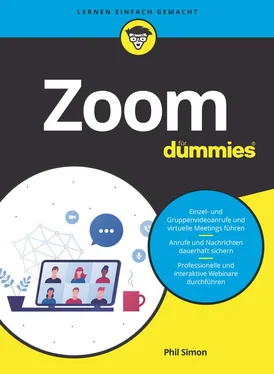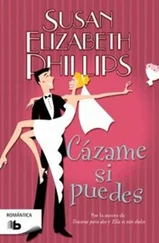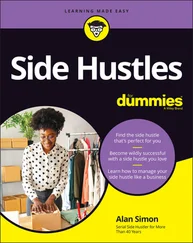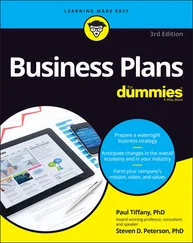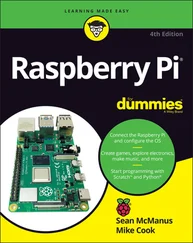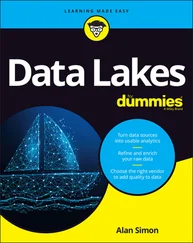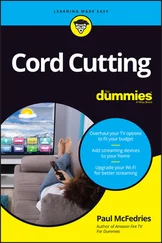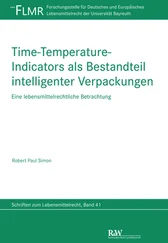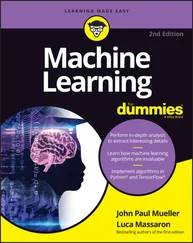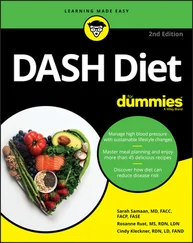4 Über den Autor Über den Autor Phil Simon gilt als kompetenter Experte für moderne IT-Trends, bietet Schulungen für Zoom und Slack, tritt regelmäßig als Hauptredner auf Messen und Veranstaltungen auf und übernimmt gelegentlich Lehraufträge an Colleges und Universitäten. Er ist Autor von Slack For Dummies sowie acht weiteren preisgekrönten Büchern in den Themenbereichen Kommunikation, IT, Geschäftsstrategie und Datenanalyse. Seine Fachbeiträge erschienen bereits im Harvard Business Review , in der New York Times , auf CNBC und in zahlreichen weiteren Publikationen und Kanälen. Er erwarb seinen Bachelor-Abschluss an der Carnegie Mellon University und absolvierte danach ein Master-Studium an der Cornell University. Weitere Informationen zu seinen Veröffentlichungen, Videos seiner Vorträge und zusätzliche Tipps zu Zoom finden Sie auf seiner Website unter www.philsimon.com .
Widmung Widmung Im stillen Gedenken an George Floyd (14. Oktober 1973 – 25. Mai 2020).
Danksagung des Autors Danksagung des Autors Hut ab vor dem gesamten Team von Wiley! Insbesondere danke ich Steve Hayes, Paul Chen, Kristie Pyles, Prescott Perez-Fox und meiner überaus begabten Lektorin Kelly Ewing. Mein Agent Matt Wagner hat sich mit viel Verhandlungsgeschick für dieses Buchprojekt eingesetzt. Ohne ihn hätten Sie jetzt statt Zoom für Dummies nur ein paar leere Seiten in der Hand. Ein riesiges Dankeschön geht auch an die folgenden Zoomies, die mich während der Arbeit an diesem Buch immer wieder mit ihrem geballten Wissen unterstützt haben: Esther Yoon, Janelle Raney, Jeff Smith, Many Yeung Garby, Niel Levonius, Theresa Geis und Wes Liu. Für wertvolle Anregungen danke ich außerdem Sebastian Thorpe, Jonny Entwistle, Jeff Fillbrandt, Shawn Spaventa, Gerald Abualy, David Flores, Kathy Katz, Michael Zihmer, Scott Krueckeberg, Luke Cocalis, Kerry Barrett, Rebekah Carter und Melissa Turk. Dass ich nicht den Boden unter den Füßen verliere, verdanke ich vor allem folgenden Freunden und Kollegen, die immer ein offenes Ohr für mich haben: Alan Simon, Luke Fletcher, Terri Griffith, Mike Frutiger, Dalton Cervo, Rob Hornyak, Hina Arora, Steve Putnam, Emily und Seth Freeman, Chris Olsen, Greg Dawson, Steve Katz, Michael Viola, Joe Mirza, Dave Sandberg, Chris McGee, Scott Berkun, Josh Bernoff, Alan Berkson, Andrew Botwin, John Andrewski, Jennifer Zito, Thor Sandell, Rob Metting, Jason Horowitz, Marc Paolella, Peter und Hope Simon, Mark Cenicola, Jason Conigliari, JR Camillon sowie Brian und Heather Morgan. Ohne Musik geht bei mir gar nichts – deswegen auch mein Dank an die Rocker von Rush (Geddy, Alex und Neil), Marillion (h, Steve, Ian, Mark und Pete) und Dream Theater (Jordan, John, John, Mike und James). Eure Songs inspirieren Millionen von eingefleischten Fans, zu denen ich mich gern zähle. Inspiration liefern mir auch Vince Gilligan, Peter Gould, Bryan Cranston, Aaron Paul, Dean Norris, Anna Gunn, Bob Odenkirk, Betsy Brandt, Jonathan Banks, Giancarlo Esposito, RJ Mitte, Michael Mando, Rhea Seehorn, Michael McKean und die gesamten Crews von Breaking Bad und Better Call Saul , die mich mit ihrem kreativen Genie anspornen und meinen Ehrgeiz kitzeln. Und natürlich danke ich von Herzen auch meinen Eltern. Ohne euch hätte ich es nicht bis hierhin geschafft.
5 Einleitung Über dieses Buch Törichte Annahmen über den Leser Symbole, die in diesem Buch verwendet werden Wie es weitergeht
6 Teil I: Kommunikation via Zoom Kapitel 1: Das Produktportfolio von Zoom Was ist Zoom? Vorteile für heutige Videokonferenzlösungen Allgemeine Vorteile von Zoom Die wichtigsten Produkte und Services von Zoom Produkte von Zoom ohne Einrichtungsaufwand Produkte von Zoom mit Einrichtungsaufwand Kapitel 2: Installation und Einrichtung von Zoom Ihre ersten Schritte mit Zoom Die Benutzerverwaltung von Zoom Vorteile von Benutzerrollen in Zoom
7 Teil II: Meetings & Chat Kapitel 3: Virtuelle Meetings mit Zoom Eine kurze Einführung in Meetings mit Zoom Veranstalten von Meetings Verfügbare Optionen während eines Meetings Nach dem Meeting ist vor dem Meeting Kapitel 4: Chatten in Zoom Verwalten Ihrer Kontakte in Zoom Statusmitteilungen in Zoom Chatten in Zoom Die Suchfunktion von Zoom
8 Teil III: Zoom für Fortgeschrittene Kapitel 5: Funktionen für Profis in Meetings & Chat Organisieren von Benutzern in Chatgruppen Weitere Optionen und nützliche Funktionen in Meetings & Chat Berichte in Zoom Kapitel 6: Apps von Drittanbietern für Zoom Sinn und Zweck von Drittanbieter-Apps Der App-Marktplatz von Zoom Verwalten Ihrer Apps für Zoom Einige nützliche Apps für Zoom Sicherheit von Drittanbieter-Apps Kapitel 7: Kommunikation mit Publikum per Webinar Ihre ersten Schritte mit Zoom-Webinaren Durchführen Ihres Webinars Beenden Ihres Webinars
9 Teil IV: Zoom in Unternehmen Kapitel 8: Sicherheit beim Zoomen Herausforderungen für Zoom im Kontext Gegenmaßnahmen von Zoom Zoom-Konfiguration für mehr Datenschutz und Sicherheit Kapitel 9: Gruppenbesprechungen mit Zoom Rooms Die Anfänge immersiver Telepräsenzlösungen Zoom Rooms Einrichten von Zoom Rooms Kapitel 10: Anrufe mit Zoom Phone Erste Schritte mit Zoom Phone Grundlegende Funktionen von Zoom Phone Kapitel 11: Erfolg mit Zoom in Teams und Unternehmen Einführung von Zoom ohne Hürden Strategien bei der Einführung von Zoom Kapitel 12: Zukünftige Funktionen von Zoom Hochmoderne Technologien Spracherkennung Weitere Entwicklungen und Verbesserungen
10 Teil V: Der Top-Ten-Teil Kapitel 13: Zehn Tipps für die erfolgreiche Nutzung von Zoom Kaufen Sie nicht die Katze im Sack Erwägen Sie ein Upgrade Ihres Abonnements Erachten Sie die Sicherheit als oberste Priorität Halten Sie Zoom auf dem aktuellsten Stand Verwenden Sie für Privates ein zweites Zoom-Konto Machen Sie sich mit den erweiterten Funktionen von Zoom vertraut Proben Sie den Ernstfall Erstellen Sie einen Notfallplan für wichtige Meetings Rechnen Sie mit Widerstand im Unternehmen Übertreiben Sie es nicht mit dem Zoomen
11 Stichwortverzeichnis
12 End User License Agreement
1 Kapitel 3Tabelle 3.1: Elemente der Symbolleiste in MeetingsTabelle 3.2: Aktionen zum Verwalten von TeilnehmernTabelle 3.3: Whiteboard-Tools in ZoomTabelle 3.4: Weitere Meeting-Optionen für Hosts
2 Kapitel 4Tabelle 4.1: Kontaktspezifische Aktionen in Meetings & ChatTabelle 4.2: Status-Icons in Meetings & ChatTabelle 4.3: Nachrichtenspezifische Aktionen in Meetings & Chat
3 Kapitel 5Tabelle 5.1: Vergleich vier wichtiger Zoom-FunktionenTabelle 5.2: NutzungsberichteTabelle 5.3: Aktivitätsberichte der BenutzerTabelle 5.4: Berichte für normale Abomitglieder
4 Kapitel 6Tabelle 6.1: Beliebte Apps für Zoom
5 Kapitel 7Tabelle 7.1: Steuerelemente für den Host während eines WebinarsTabelle 7.2: Steuerelemente für Zuschauer während eines WebinarsTabelle 7.3: Tools für Hosts zum Annotieren von Bildschirminhalten während eines ...
6 Kapitel 10Tabelle 10.1: Menüoptionen während eines Telefonats via Zoom Phone
1 Kapitel 1 Abbildung 1.1: Zoom bietet weitaus mehr als nur Videokonferenzen.
2 Kapitel 2 Abbildung 2.1: Zoom hat Ihnen einen Bestätigungslink an Ihre E-Mail-Adresse gesen... Abbildung 2.2: Sie müssen Ihr neues Zoom-Konto aktivieren. Abbildung 2.3: Für Ihr neues Zoom-Konto müssen Sie Ihren Namen angeben und ein Ke... Abbildung 2.4: Sie erhalten eine persönliche Meeting-URL. Abbildung 2.5: Ihr neues Zoom-Konto wurde erfolgreich angelegt. Abbildung 2.6: Bei einem Upgrade stehen diverse Optionen zur Wahl. Abbildung 2.7: Das Upgrade von Basic auf Pro wurde vollzogen. Abbildung 2.8: Das Zoom-Dashboard zeigt Ihre derzeit gebuchten Abonnements. Abbildung 2.9: Im Download-Center können Sie den Desktop-Client herunterladen. Abbildung 2.10: Es stehen mehrere Optionen zur Anmeldung am Desktop-Client zur Wa... Abbildung 2.11: Die Benutzeroberfläche des Desktop-Clients bietet verschiedene Op... Abbildung 2.12: Sie können Ihrem Zoom-Konto weitere Benutzer hinzufügen.
Читать дальше